
Tento software opraví běžné chyby počítače, ochrání vás před ztrátou souborů, malwarem, selháním hardwaru a optimalizuje váš počítač pro maximální výkon. Opravte problémy s počítačem a odstraňte viry nyní ve 3 snadných krocích:
- Stáhněte si Restoro PC Repair Tool který je dodáván s patentovanými technologiemi (patent k dispozici tady).
- Klepněte na Začni skenovat najít problémy se systémem Windows, které by mohly způsobovat problémy s počítačem.
- Klepněte na Opravit vše opravit problémy ovlivňující zabezpečení a výkon vašeho počítače
- Restoro byl stažen uživatelem 0 čtenáři tento měsíc.
Mnoho uživatelů upřednostňuje funkci Windows Media Streaming před řešeními streamování třetích stran. To je jasná volba, pokud dáváte přednost důvěře ve vestavěné funkce systému Windows. Zdá se však, že Streamování médií nefunguje pro některé uživatele v Windows 10.
Někteří z nich se pravděpodobně setkali se zašedlou funkcí a nebyli schopni ji spustit. Abychom to vyřešili, připravili jsme několik řešení, která by vám měla podstatně pomoci. Nezapomeňte je zkontrolovat níže.
Co dělat, když v systému Windows 10 nefunguje streamování médií
- Povolit automatické přehrávání
- Zapněte indexování vyhledávání
- Změnit místní zásady skupiny
- Zkontrolujte související služby
- Vyměňte složku mezipaměti přehrávače Media Player
Řešení 1 - Povolte automatické přehrávání
Nejdříve nejdříve, abyste mohli odesílat nebo streamovat jakýkoli multimediální soubor pomocí Windows Media Player, musíte povolit automatické přehrávání. Tento postup je jednoduchý a měli byste být schopni zajistit jeho okamžité fungování. Podle následujících pokynů povolíte automatické streamování v programu Windows Media Player:
Podle následujících pokynů povolíte automatické streamování v programu Windows Media Player:
- Otevřeno Windows přehrávač médií.
- Klikněte na Proud rozbalovací nabídka poblíž řádku nabídek.
- Z rozevírací nabídky vyberte Automaticky povolit zařízením přehrávat moje média.
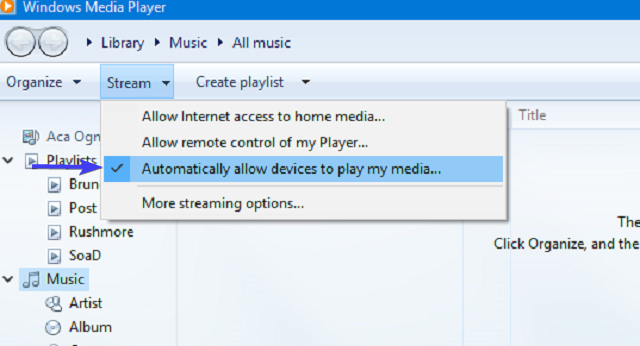
- Restartujte Windows Media Player a zkuste to znovu.
Řešení 2 - Zapněte indexování vyhledávání
Několik znalých uživatelů připomnělo, že ke službě Media Streaming je připojen Indexování Windows Search a může tak být ovlivněn. Pokud jste z nějakého důvodu zakázali indexování vyhledávání ve Windows, doporučujeme vám jej znovu povolit. Doufejme, že to vyřeší problémy se streamováním médií.
Pokud si nejste jisti, jak povolit indexování vyhledávání, postupujte takto:
- Do vyhledávacího pole zadejte řízenía otevřete Kontrolní panel.
- Vybrat Programy a funkce.
- Klepněte na Zapnout nebo vypnout funkce Windows z levého panelu.
- Zaškrtněte políčko vedle a „Windows Search Indexing“ povolit to.
- Chcete-li použít změny, restartujte počítač.
Řešení 3 - Změňte zásady místní skupiny
Místní zásady skupiny slouží ke konfiguraci a správě různých oprávnění v systému. Nyní existuje několik nastavení ochranného oprávnění, jejichž hlavním účelem je zabránit neoprávněnému streamování.
Pravděpodobně proto budete chtít toto nastavení deaktivovat, abyste mohli opravit chybu streamování médií. K tomu budete potřebovat oprávnění správce počítače.
Podle následujících pokynů zakážete toto nastavení v Editoru místních zásad skupiny:
- Do vyhledávacího panelu Windows zadejte gpedit.msca otevřete Editor místních zásad skupiny.
- Postupujte podle této cesty:
- Konfigurace počítače> Šablony pro správu> Součásti systému Windows> Windows Media Player
- Klikněte pravým tlačítkem na Zabraňte sdílení médií a vybrat Upravit.
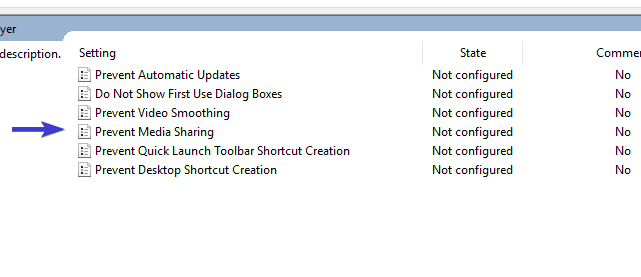
- Klikněte na Zakázáno a potvrďte změny.
- Restartujte počítač a zkuste znovu povolit streamování médií.
Spusťte skenování systému a objevte potenciální chyby

Stáhněte si Restoro
Nástroj pro opravu PC

Klepněte na Začni skenovat najít problémy se systémem Windows.

Klepněte na Opravit vše opravit problémy s patentovanými technologiemi.
Spusťte skenování počítače pomocí nástroje Restoro Repair Tool a vyhledejte chyby způsobující bezpečnostní problémy a zpomalení. Po dokončení skenování proces opravy nahradí poškozené soubory novými soubory a součástmi systému Windows.
PŘEČTĚTE SI TAKÉ: Oprava: 360stupňová videa z YouTube nefungují
Řešení 4 - Zkontrolujte související služby
Jako každá jiná součást systému Windows má sdílení médií více než několik souvisejících služeb, které vše řídí. Nyní, ve výchozím nastavení, jakmile povolíte Streamování médií, měli by změnit stav na Aktivní. Zdá se však, že někteří z nich jsou bez zjevného důvodu trvale invalidní.
Tento výskyt následně zabrání zahájení streamování médií. Naštěstí je můžete spustit ručně v několika jednoduchých krocích. Postupujte podle pokynů níže a ujistěte se, že jsou související služby funkční:
- Do vyhledávacího panelu Windows zadejte services.msca otevřete Služby.
- Navigovat do Hostitelská služba UPnP, klikněte na něj pravým tlačítkem a otevřete Vlastnosti.
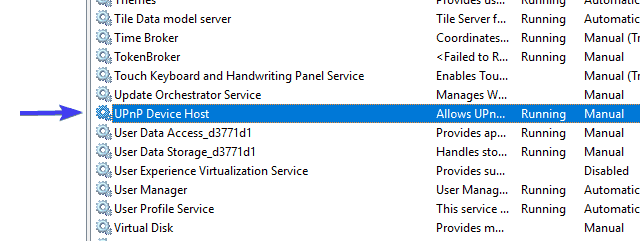
- Nastavte Typ spouštění na Automaticky, restartujte tuto službu kliknutím na Zastavit a poté na Spustit. Poté klikněte na OK.
- Nyní přejděte na Služba Windows Media Player Network Sharing a opakujte stejný postup.
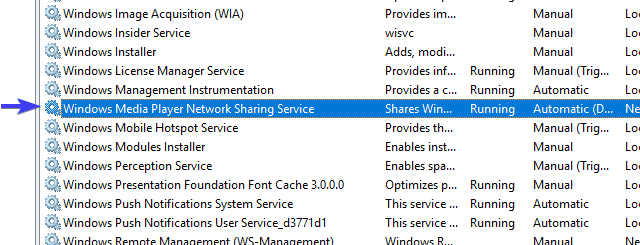
- Zavřete Služby a vyhledejte změny.
Řešení 5 - Vyměňte složku mezipaměti přehrávače Media Player
Nakonec, pokud vám žádný z předchozích kroků neposkytl požadované výsledky, stále máme jedno životaschopné řešení, které byste měli zvážit. Windows Media Player totiž ukládá mezipaměť a konfigurační data do adresáře AppData. Tyto soubory se mohou poškodit nebo neúplně a způsobit tak mnoho problémů s programem Windows Media Player nebo v tomto zvláštním případě s streamováním médií prostřednictvím přehrávače Media Player.
Tuto složku nebo její obsah můžete buď smazat, ale doporučujeme vám ji přejmenovat a pokračovat ve svém životě. Při příštím spuštění Windows Media Player systém znovu vytvoří složku Media Player, takže můžete začít od nuly.
Podle pokynů níže přejmenujte složku Media Player:
- Zkopírujte tuto cestu a vložte ji do vyhledávacího panelu Windows.
- % userprofile% appdatalocalmicrosoft
- Přejmenovat Přehrávač médií na Media Player Old.
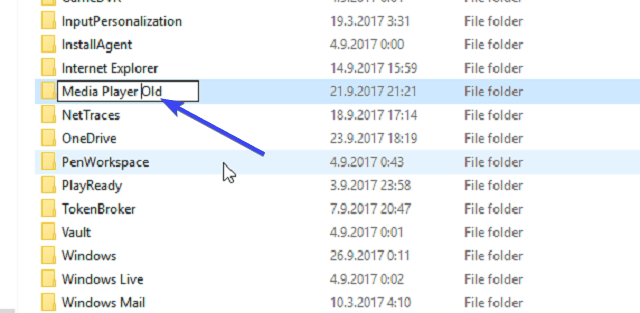
- Restartujte počítač a spusťte Windows přehrávač médií.
To by mělo stačit. Určitě doufáme, že se vám podařilo překonat problémy se streamováním médií a konečně to fungovat.
Nezapomeňte se o své zkušenosti s problémy se streamováním médií podělit s ostatními čtenáři. Můžete tak učinit v sekci komentáře níže.
SOUVISEJÍCÍ PŘÍBĚHY, KTERÉ BYSTE MĚLI KONTROLA:
- Oprava: Wposkytuje 10 streamovacích problémů s mediálním serverem PlayStation 3
- Jaká jsou nebezpečí při používání podvodných TV streamovacích stránek?
- Stáhněte si aktualizaci Media Feature Pack pro Windows 10 Creators Update
- 5 nejlepších softwarových aplikací pro uživatele Windows PC
 Stále máte problémy?Opravte je pomocí tohoto nástroje:
Stále máte problémy?Opravte je pomocí tohoto nástroje:
- Stáhněte si tento nástroj pro opravu PC hodnoceno skvěle na TrustPilot.com (stahování začíná na této stránce).
- Klepněte na Začni skenovat najít problémy se systémem Windows, které by mohly způsobovat problémy s počítačem.
- Klepněte na Opravit vše opravit problémy s patentovanými technologiemi (Exkluzivní sleva pro naše čtenáře).
Restoro byl stažen uživatelem 0 čtenáři tento měsíc.

![Váš prohlížeč nebo operační systém nepodporuje tento yubikey [Oprava]](/f/642244a1cacd52a913f603675dd06c57.jpg?width=300&height=460)
